
En el dinámico mundo de las presentaciones, PowerPoint se erige como una herramienta versátil, ofreciendo una plétora de características para crear presentaciones atractivas e impactantes. Desde animaciones sutiles hasta visualizaciones de datos intrincadas, PowerPoint empodera a los usuarios para transmitir su mensaje con claridad y creatividad. Sin embargo, dominar las sutilezas de este software requiere más que solo competencia básica. Exige una comprensión de sus gemas ocultas y funcionalidades avanzadas. En esta exploración, profundizamos en algunos consejos y trucos interesantes de PowerPoint y examinamos cómo Smallppt aprovecha estas características para elevar la experiencia de presentación.
Diez Consejos y Trucos para Hacer una Presentación en PowerPoint
Estos ejemplos demuestran cómo implementar varios consejos y trucos de PowerPoint puede mejorar la efectividad y el compromiso de sus presentaciones. Al utilizar estas técnicas de manera reflexiva, puede crear presentaciones impactantes que comuniquen su mensaje de manera efectiva y cautiven a su audiencia.
1. Uso de SmartArt para Representación Visual: En lugar de puntos de viñeta sencillos, use SmartArt para representar visualmente conceptos. Por ejemplo, podría utilizar un diagrama de proceso para ilustrar pasos o un gráfico jerárquico para mostrar la estructura organizativa.
2. Utilizando el Patrón de Diapositivas para la Consistencia: Configure un Patrón de Diapositivas para mantener la consistencia en toda su presentación. Esto le permite definir elementos como fuentes, colores y marcadores de posición una vez y aplicarlos a todas las diapositivas, asegurando un aspecto pulido.
3. Creación de Animaciones Personalizadas: En lugar de depender únicamente de animaciones predefinidas, cree animaciones personalizadas para añadir estilo a sus diapositivas. Por ejemplo, podría animar elementos individuales dentro de un gráfico para enfatizar puntos de datos específicos.
4. Añadiendo Audio y Video: Incorpore clips de audio o video para mejorar su presentación. Por ejemplo, podría incluir una breve demostración en video de un producto o un fragmento de una entrevista para proporcionar contexto o enfatizar un punto.
5. Uso Estratégico de Transiciones de Diapositivas: Elija transiciones de diapositivas que complementen su contenido y mejoren el flujo de su presentación. Por ejemplo, una transición de desvanecimiento sutil o disolución puede ser más apropiada para temas serios, mientras que un giro dinámico de diapositiva puede ser adecuado para una presentación más enérgica.
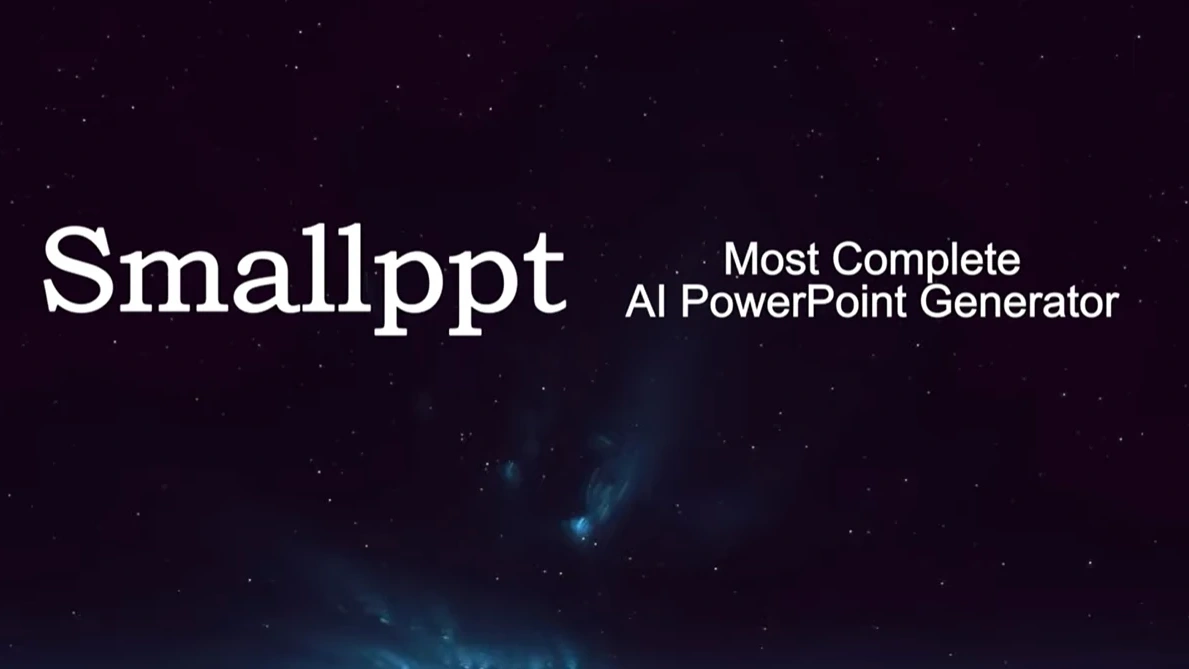
6. Empleando Encabezados de Sección: Organice su presentación en secciones y use encabezados de sección para guiar a su audiencia. Esto hace que sea más fácil para los espectadores seguir y entender la estructura de su presentación.
7. Incorporando Visualización de Datos: En lugar de presentar datos en bruto, utilice gráficos y tablas para visualizar la información.
8. Uso de Notas de Diapositivas para Guía del Presentador: Aproveche las notas de diapositivas para proporcionar contexto adicional o recordatorios para usted como presentador. Esto puede ayudarle a mantenerse enfocado durante su presentación y asegurarse de cubrir todos los puntos clave.
9. Añadiendo Elementos Interactivos: Haga que su presentación sea interactiva incorporando elementos clicables como hipervínculos o botones. Por ejemplo, podría enlazar a recursos adicionales o navegar a diapositivas específicas según la entrada de la audiencia.
10. Practicar la Economía de Diapositivas: Mantenga las diapositivas concisas y enfocadas, evitando el desorden y el texto excesivo. Use visuales y puntos de viñeta para transmitir información de manera sucinta, permitiendo a su audiencia absorber los puntos clave rápidamente.
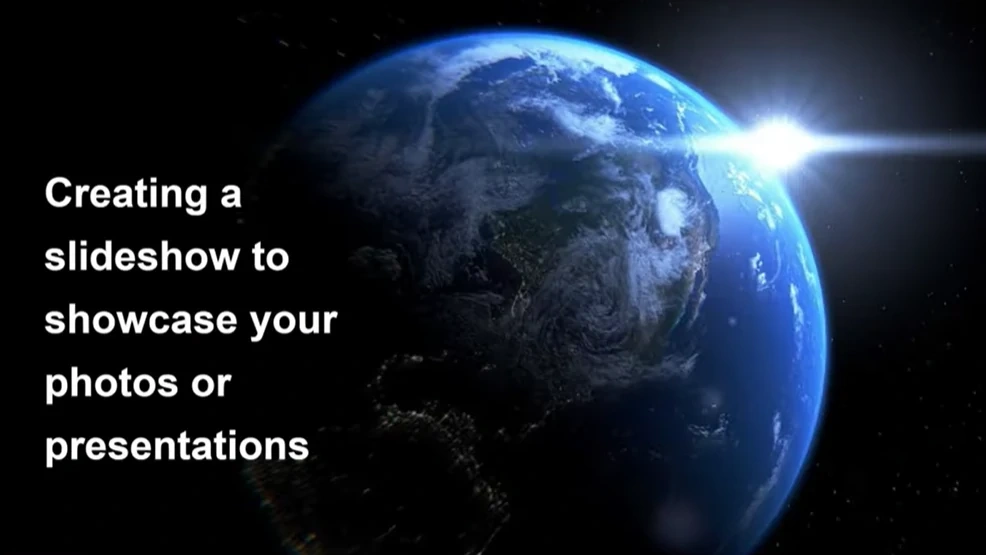
Smallppt, Un Sitio Web que Ayuda a Generar PowerPoint con IA
Smallppt's AI PowerPoint es un cambio de juego en el ámbito de las presentaciones profesionales. Sus características innovadoras, capacidades colaborativas y enfoque en la estética redefinen los estándares de creación de presentaciones. Los profesionales ahora pueden lograr la excelencia sin esfuerzo con esta avanzada herramienta de presentación de IA.
Smallppt's AI PowerPoint no es solo una herramienta; es un catalizador para el cambio en la forma en que los profesionales abordan las presentaciones. Smallppt's AI PowerPoint transforma la tediosa tarea de crear presentaciones en un proceso fluido y agradable. Con un enfoque en el diseño, el contenido y la colaboración, Smallppt asegura que los profesionales puedan crear presentaciones que dejen una impresión duradera sin esfuerzo.
En un mundo donde las primeras impresiones importan, Smallppt's AI PowerPoint es la clave para desbloquear el profesionalismo sin esfuerzo en las presentaciones. Eleve sus presentaciones, cautive a su audiencia y redefina su narrativa profesional con el poder de la IA.
¿Cómo aprovecha Smallppt tales consejos y trucos?
1. Tamaños de Diapositivas Personalizados: Los tamaños de diapositivas estándar pueden no siempre ser los adecuados para cada presentación. Ya sea una pantalla panorámica o una relación de aspecto única para señalización digital, los tamaños de diapositivas personalizados ofrecen la flexibilidad necesaria para adaptar las presentaciones a requisitos específicos. Smallppt se destaca en adaptarse a formatos diversos, acomodando sin esfuerzo tamaños de diapositivas personalizados con precisión y eficiencia.
2. Transición Morph: La función de transición Morph agrega un toque de sofisticación a las presentaciones, fusionando sin problemas una diapositiva en otra. Esta transición fluida mejora el flujo de información y capta la atención del público. Smallppt aprovecha esta capacidad para crear presentaciones dinámicas que se sienten vivas y atractivas, empleando transiciones Morph estratégicamente para mejorar la narración y la continuidad visual.
3. Zoom para Énfasis: Acercarse a contenido específico puede enfatizar puntos clave y proporcionar una mirada más cercana a detalles intrincados. Ya sea resaltando puntos de datos en un gráfico o acercándose a un mapa para obtener información geográfica, la función Zoom agrega profundidad e interactividad a las presentaciones. Smallppt aprovecha el Zoom para Énfasis para guiar el enfoque de la audiencia, asegurando que la información crítica se transmita de manera efectiva y memorable.
4. Inserción de Iconos: Los iconos sirven como señales visuales que ayudan a la comprensión y refuerzan el mensaje. Desde flechas simples hasta símbolos complejos, los iconos mejoran el atractivo visual de las diapositivas y facilitan una comprensión más rápida de los conceptos. Smallppt cuenta con extensas bibliotecas de iconos, lo que permite a los usuarios integrar sin esfuerzo visuales relevantes en sus presentaciones con facilidad y eficiencia.
5. Convertir Tinta en Formas: Para los usuarios equipados con dispositivos táctiles o lápices ópticos, la capacidad de esbozar directamente en las diapositivas ofrece un enfoque práctico para la creación de contenido. Al convertir las trazas de tinta en formas editables, PowerPoint transforma los dibujos a mano alzada en gráficos pulidos. Smallppt extiende esta funcionalidad, permitiendo a los usuarios esbozar ideas de manera intuitiva e integrarlas en sus presentaciones.
6. Grabación de Pantalla: Las capacidades de grabación de pantalla permiten a los presentadores capturar demostraciones de software, tutoriales o recorridos directamente dentro de PowerPoint. Esta función es invaluable para mostrar aplicaciones interactivas o guiar a las audiencias a través de procesos complejos. Smallppt aprovecha la grabación de pantalla para enriquecer las presentaciones con contenido multimedia dinámico, empoderando a los usuarios para ofrecer sesiones atractivas e informativas sin esfuerzo.
7. Incorporación de Fuentes: Mantener la consistencia en el estilo de fuente a través de diferentes dispositivos es crucial para preservar la integridad visual de las presentaciones. Incorporar fuentes asegura que la tipografía pretendida permanezca intacta, independientemente de dónde se vea la presentación. Smallppt simplifica este proceso, incorporando automáticamente fuentes para garantizar un renderizado consistente en plataformas y dispositivos.
8. Atajos de Presentación: Atajos rápidos mejoran la agilidad del presentador durante las presentaciones en vivo, permitiendo transiciones fluidas y anotaciones en el acto. Funciones como oscurecer la pantalla, resaltar puntos clave con un puntero láser o navegar por las diapositivas con precisión contribuyen a una entrega pulida y profesional. Smallppt optimiza los atajos de presentación para eficiencia y conveniencia, permitiendo a los presentadores concentrarse en transmitir su mensaje con confianza.
9. Uso de Grillas y Guías: Las grillas y guías sirven como ayudas visuales para alinear contenido con precisión en las diapositivas, asegurando un diseño pulido y cohesivo. Al ajustar objetos a las líneas de la cuadrícula o alinearlos con guías, los presentadores mantienen la consistencia visual y mejoran la estética general de sus presentaciones. Smallppt aprovecha las grillas y guías para optimizar la disposición del contenido, fomentando la claridad y coherencia en el diseño de las diapositivas.
10. Exportación a Video: Transformar presentaciones en videos compartibles extiende su alcance y accesibilidad más allá de las sesiones en vivo. Ya sea para distribución en línea, promoción en redes sociales o fines de archivo, exportar presentaciones a formato de video ofrece versatilidad y comodidad. Smallppt facilita exportaciones de video sin problemas, permitiendo a los usuarios convertir sin esfuerzo sus presentaciones en contenido multimedia atractivo con solo unos clics.


